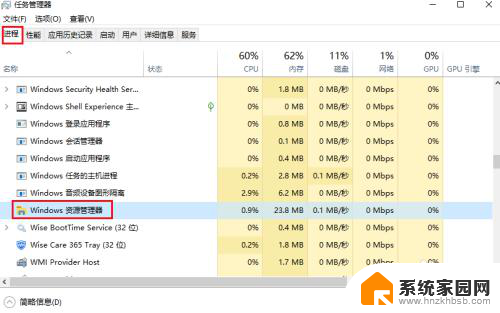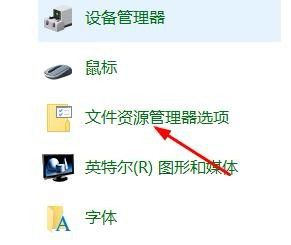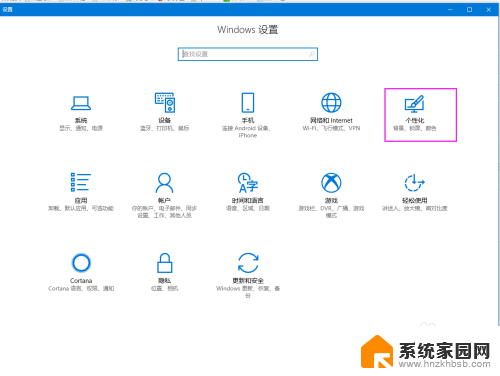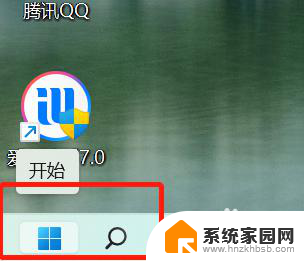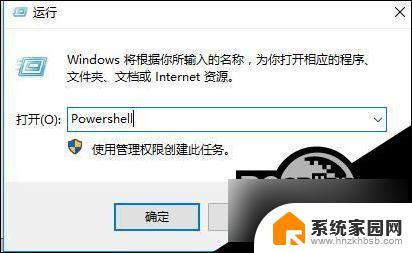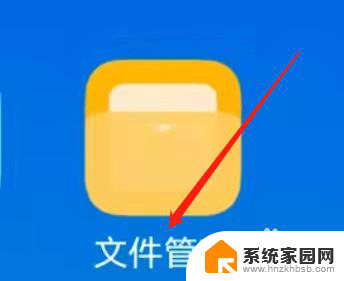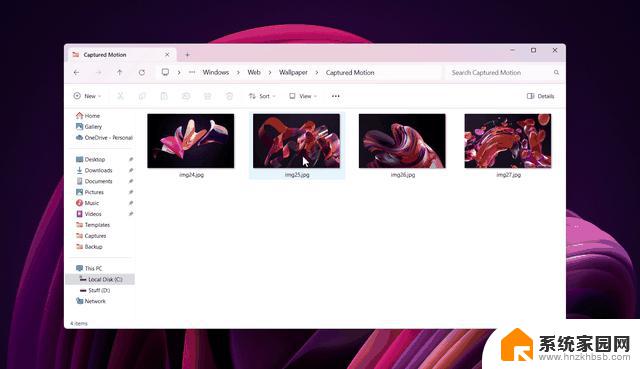win10开机文件资源管理器自动打开 Win10 启动时如何停止文件资源管理器自动打开
更新时间:2024-10-15 10:31:19作者:hnzkhbsb
在使用Win10系统时,有时候我们会发现开机后文件资源管理器会自动弹出来,这给我们的使用带来了一些困扰,如果您也遇到了这个问题,不用担心下面我们就来介绍一下如何停止文件资源管理器在Win10启动时自动打开的方法。
方法如下:
1.首先,从任务栏打开资源管理器。
2.打开屏幕左上角的蓝色文件选项卡,然后打开更改文件夹和搜索选项。
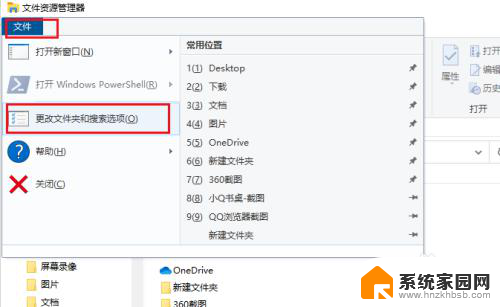
3.打开文件夹选项后,打开顶部的"查看"选项卡。 高级设置中有一个称为"登录时还原上一个文件夹窗口"的项目,因此单击此复选框以取消选中它。 然后按"确定"按钮。
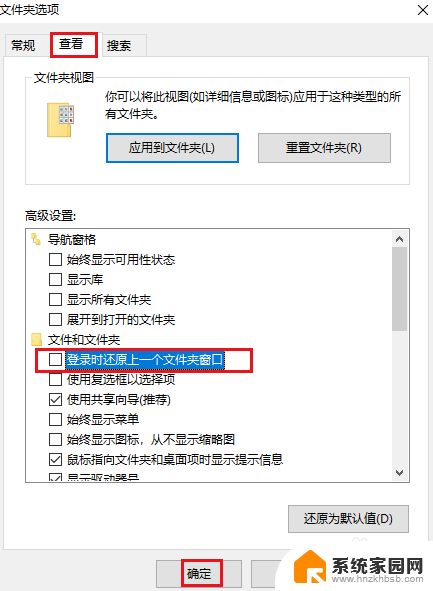
4.这将导致上次计算机启动时关闭时打开的文件夹或资源管理器不会自动打开。 反之,如果选中该复选框。则上次打开的文件夹和资源管理器将在计算机启动时自行打开。
以上是win10开机时文件资源管理器自动打开的全部内容,如果您遇到此问题,可以按照以上方法解决,希望对大家有所帮助。